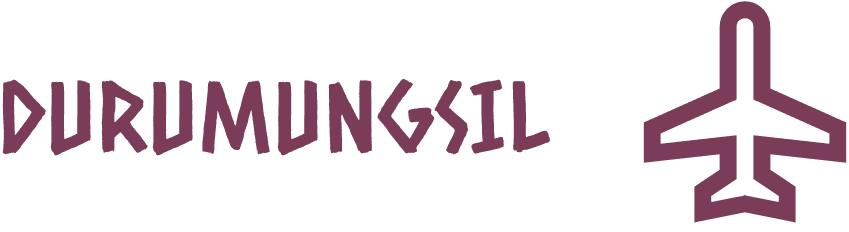안녕하세요!
두루뭉실 블로그의 주인장 두루뭉실 엔지니어입니다!
지난 게시글에서 루트 계정과 IAM 사용자 생성법을 알아보았습니다!
[AWS] Root계정, IAM 사용자 만들기
안녕하세요! 두루뭉실 블로그의 주인장 두루뭉실 엔지니어입니다! 오늘은 AWS를 이용하기 위해 제일 선행되어야 할 계정 만들기에 대해 알아보겠습니다! 궁금하신 사항이나, 토의가 필요하신 부
www.cloud-jjunni.com
Root 계정과 IAM 사용자를 생성하는 법이 궁금하다면
상단 링크를 통해 실습해주세요!

이번 게시글에서는 IAM 사용자를 만드는 과정에서 발급받은
액세스 키와 시크릿 액세스 키의 설치법을 끄적여볼까 합니다!
궁금하신 사항이나, 토의가 필요하신 부분은 댓글로 남겨주시면 감사하겠습니다!
1. AWS CLI
AWS Command Line Interface(AWS CLI)는 셸에서 명령을 통해 AWS 서비스와 상호작용할 수 있는 오픈 소스 도구입니다.
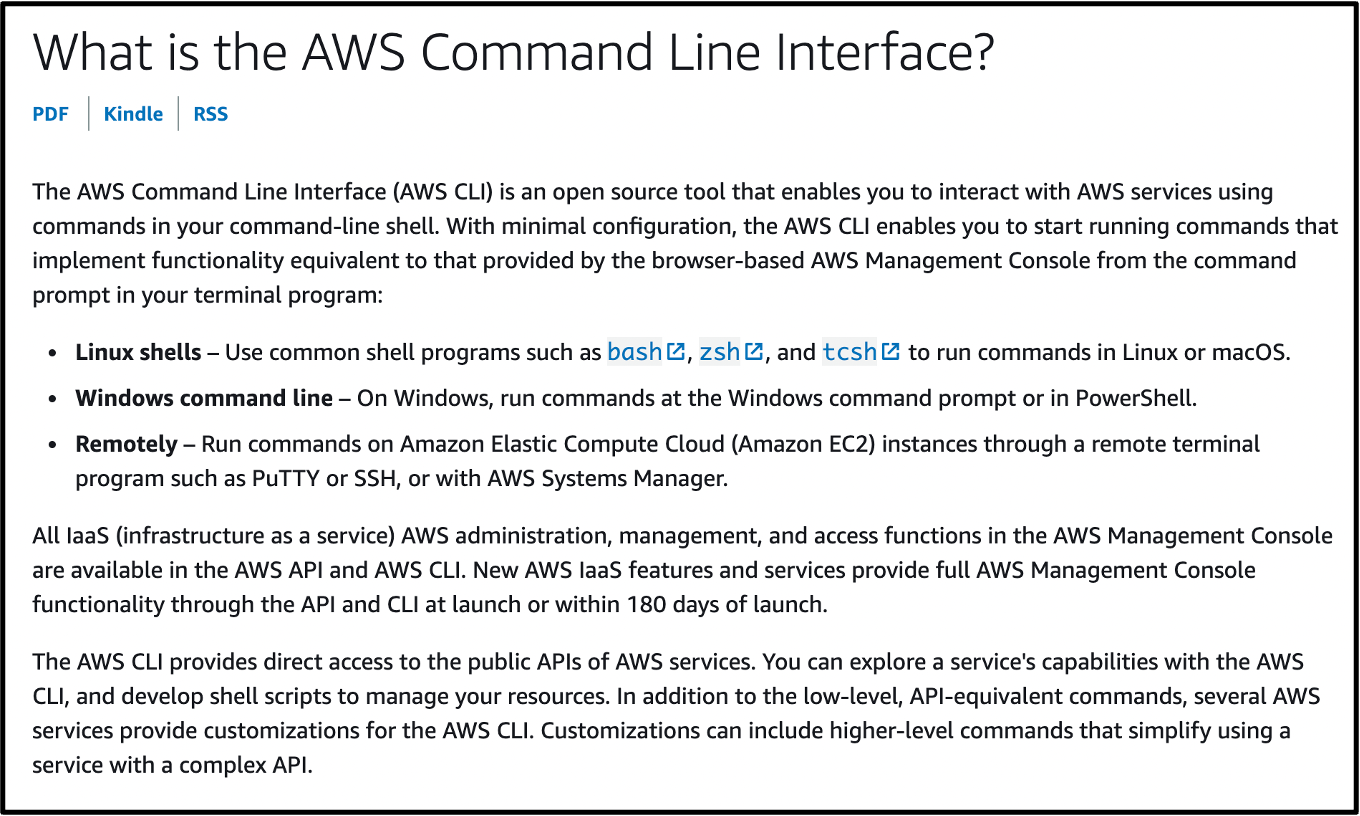
아마존 홈페이지에서 documentation, FAQ를 볼 때
한국어보다 영어로 보는 것을 추천드립니다!
번역에 오류가 많습니다 ㅠㅠ
우선, 상단에 영어로 aevuadsva!!@$!@)75 적혀있는데
쉽게 말해서, AWS를 쉘을 통해 통신할 수 있는 오픈 소스 도구라는 뜻입니다!
그래서! 우리는 AWS CLI를 통해
액세스 키와 시크릿 액세스 키를 설치하려합니다!
2. AWS CLI 설치
우선, OS별 AWS CLI 설치법을 하단에 링크로 걸어두었습니다.
참조 부탁드릴게요!
https://docs.aws.amazon.com/cli/latest/userguide/getting-started-install.html
Installing or updating the latest version of the AWS CLI - AWS Command Line Interface
To update your current installation of the AWS CLI, add your existing symlink and installer information to construct the install command with the --update parameter. $ sudo ./aws/install --bin-dir /usr/local/bin --install-dir /usr/local/aws-cli --update To
docs.aws.amazon.com
저는 MacOS 기준으로 적어보겠습니다!
1) 파일 설치
1-1. 공홈에서 설치 파일 다운받아서 설치하기
공홈에서 다운로드 가능하나,
홈페이지에 접속하기 귀찮으신 분들을 위해 공홈에서
다운로드 링크를 가지고 왔습니다!
https://awscli.amazonaws.com/AWSCLIV2.pkg
1-2. 터미널에서 homebrew 이용하여 설치하기
$ brew install awscli
homebrew를 통해 설치한 경우 하단과 같이 설치가 완성됩니다!
단, 공홈에서 받은 설치 파일에 비해 시간이 조금 더 많이 걸립니다!
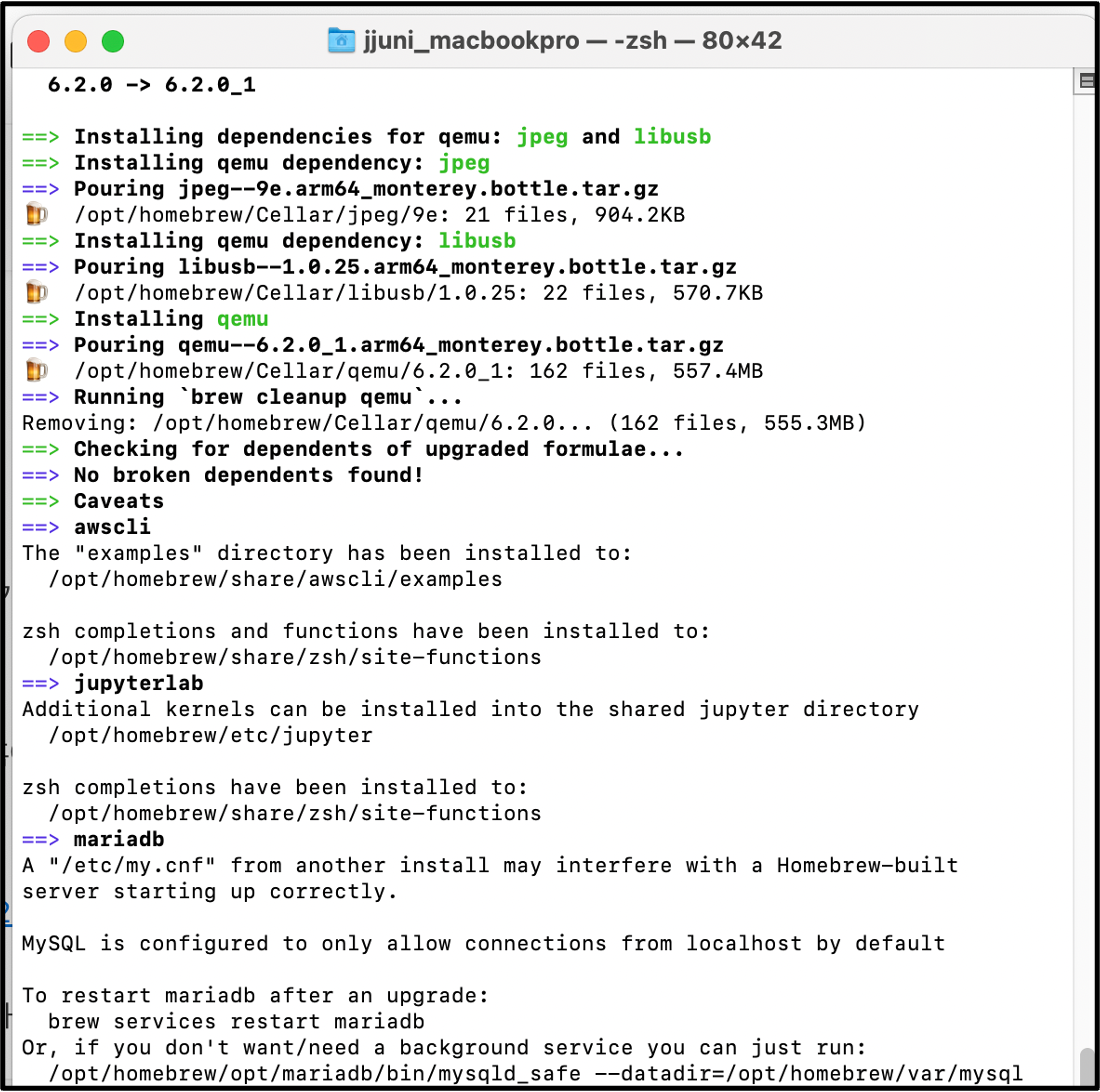
2) 설치 위치 확인
2-1. 공홈에서 설치한 파일 위치 확인
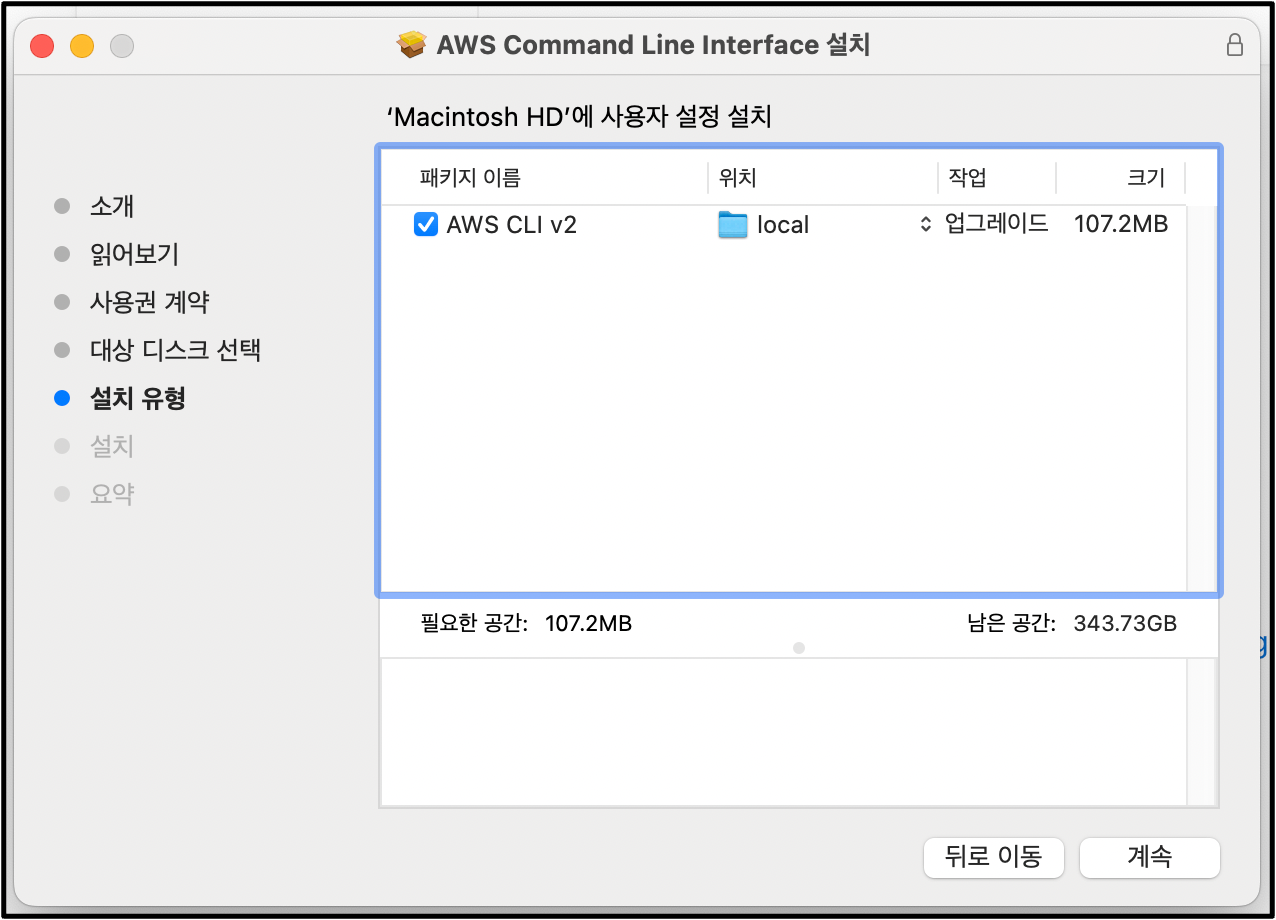
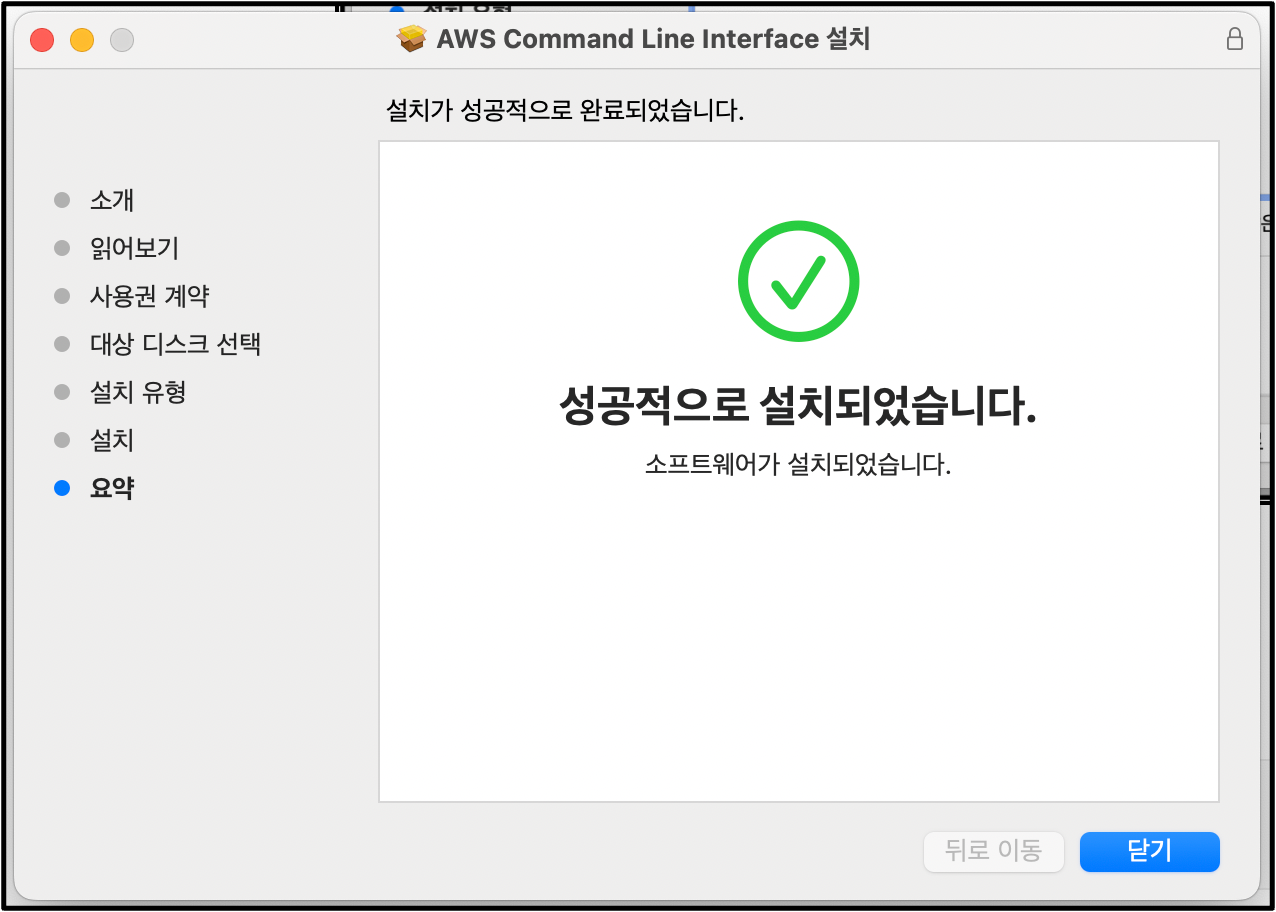
설치 위치가 default 값으로 /usr/local/bin/aws에 저장되게 됩니다!
아무것도 건들지 말고 모든 설치 과정을 기본 값으로 설정해주세요!
- 터미널을 통해 aws-cli 설치 폴더 위치 확인
$ which aws
상단의 명령어를 통해 설치된 위치를 확인해줍니다!

/usr/local/bin/aws에 위치한 것을 확인할 수 있습니다!
2-2. homebrew를 통한 설치 위치 확인
- 터미널을 통해 aws-cli 설치 폴더 위치 확인
$ which aws상단의 명령어를 통해 homebrew를 통해 설치된 aws-cli의 위치를 확인해줍니다!

/opt/homebrew/bin/aws에 설치됩니다!
3. configure 확인
지금 저희는 AWS CLI를 통해 액세스 키와 시크릿 액세스 키를 설치하려는 목적을 가지고 있습니다.
AWS에서 자주 사용되는 자격 증명을
aws configure를 통해 설정할 수 있습니다!
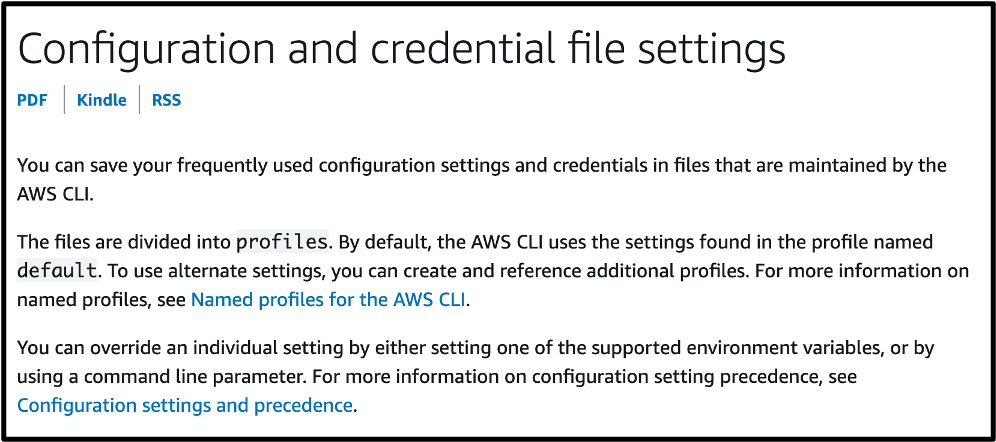
aws configure에 대해 자세히 보시려면
하단 AWS 공식 documentation을 참조해주세요!
https://docs.aws.amazon.com/cli/latest/userguide/cli-configure-fileshtml
Configuration and credential file settings - AWS Command Line Interface
You can keep all of your profile settings in a single file as the AWS CLI can read credentials from the config file. If there are credentials in both files for a profile sharing the same name, the keys in the credentials file take precedence. These files a
docs.aws.amazon.com
그렇다면,, 아무 설정도 하지 않은 configure 리스트를 확인해볼까요?
- 터미널을 통해 configure list 확인
$ aws configure list
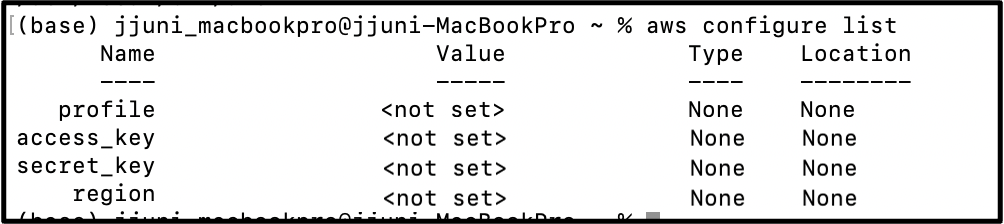
상단의 캡처 화면과 같이 아무것도 설정되지 않았다고 되어 있습니다!
그렇다면, configuration 설정은 어디에 저장해야 할까요?
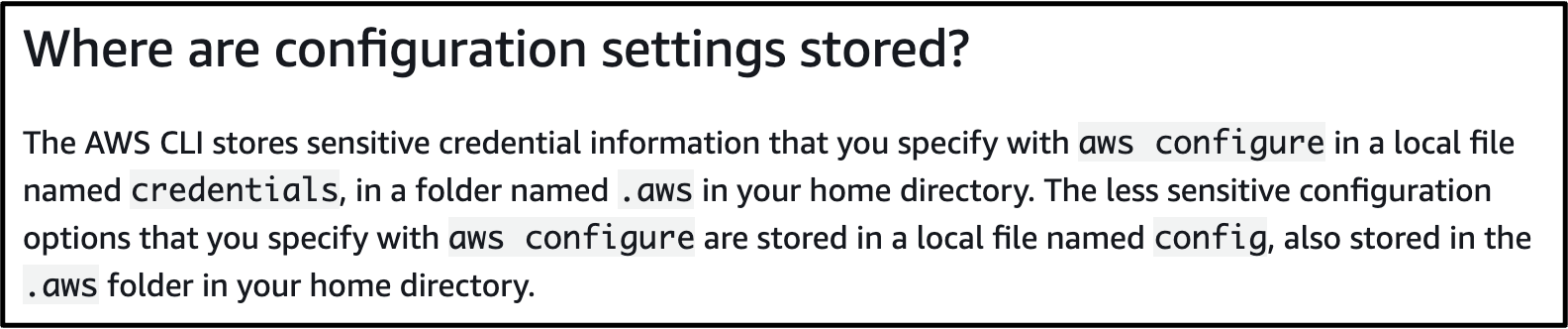
위에 영어로 adshla927t03q. Q@#$TQ Q#@ 적혀있습니다.
요약하자면!!
- credentials(민감한 정보) : /.aws 디렉토리에 "credentials"라는 디렉토리를 만들어 저장
- configure(비교적 덜 민감한 정보) : /.aws 디렉토리에 "config"라는 디렉토리를 만들어서 저장
그러면 credential은 뭐고, configure은 뭔가요?
눈치가 빠르시다면 아시겠지만 설명드리겠습니다!
- credentials(민감한 정보) : 액세스 키, 시크릿 액세스 키
- configure : 리전, output format(결과 값 포맷)
4. 초기 configure 설정 및 추가 프로필 등록
4-1. 디폴트 사용자 설정법
초기에 configure을 설정하기 위해서는
credentials와 configure 디렉토리를 만들 필요가 없습니다!
추후에 수정할 이유가 생기면 vi 편집기로 수정하면 됩니다!
- default profile 만들기
$ aws configure터미널에 상단의 명령어를 입력하면 하단과 같이
액세스 키, 시크릿 액세스 키, 리전, output format을
입력할 수 있는 정보가 뜹니다!
AWS Access Key ID [None]: ****
AWS Secret Access Key [None]: *****
Default region name [None]: ap-northeast-2
Default output format [None]: json
IAM 사용자를 만들면서
액세스 키와 시크릿 액세스 키를 발급받았습니다!
CSV로 저장했거나, 액세스 키를 따로 보관하고 계실 텐데
해당 창에다가 키 값을 입력해줍니다!
그리고 다시 list를 확인해줍니다!
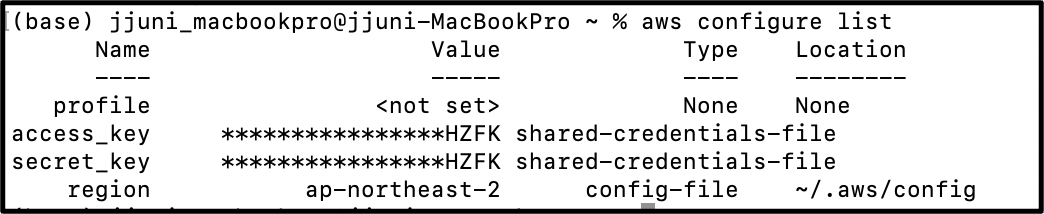
4-2. 프로필 지정 configure 설정
- 지정 프로필 사용자 만들기
$ aws configure --profile <설정할 사용자 명>
예를 들면,,,,

해당 방식으로 다른 프로필을 만들어서 저장할 수 있습니다!
이렇게, AWS를 이용하기 위해
IAM 사용자의 액세스 키와 시크릿 액세스 키를 설치해보았습니다!

정리해보자면,
1) AWS-CLI를 설치한다.
2) $ aws configure를 통해 액세스 키와 시크릿 액세스 키 등을 등록한다.
3) $ aws configure --profile <사용자 명> 옵션을 통해 다른 사용자를 추가할 수 있다.
4) $ aws configure list 명령을 통해 제대로 설치되었는지 확인해보자!
이상 두루뭉실 블로그의 주인장 두루뭉실 엔지니어였습니다!
감사합니다!
'Cloud > AWS' 카테고리의 다른 글
| [AWS] EC2에 대하여... (0) | 2022.03.22 |
|---|---|
| [AWS] S3에서 정적 웹 사이트를 만들어보자! (2) | 2022.03.18 |
| [AWS]S3서비스에 대하여... (2) | 2022.03.18 |
| [AWS] Root계정, IAM 사용자 만들기 (6) | 2022.03.16 |
| [AWS] 아마존 웹 서비스 클라우드 인프라(리전, 가용 영역, 에지 로케이션) (2) | 2022.03.14 |